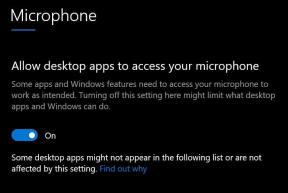Dual Messengerin käyttäminen Samsung Galaxy -puhelimissa
Miscellanea / / April 23, 2022
Kuten nimestä voi päätellä, Dual Messengerin avulla voit käyttää kahta viestintäsovelluksen esiintymää. Se on kipeästi kaivattu ominaisuus niille, jotka haluavat hallita henkilökohtaista ja ammattimaista viestiprofiilia samalla laitteella. Useimmat OEM-valmistajat eivät tarjoa kloonaussovelluksia sisäänrakennettuna ominaisuutena. Mutta jos sinulla on Samsung Galaxy -puhelin, olet onnekas.
Samsung Galaxy -puhelimissa on Dual Messenger -ominaisuus. Joten sinun ei tarvitse etsiä kolmannen osapuolen sovelluksia, jotka voivat myös varastaa tietosi. Tässä oppaassa autamme sinua määrittämään ja käyttämään Samsung Galaxy -puhelimesi Dual Messenger -ominaisuutta.
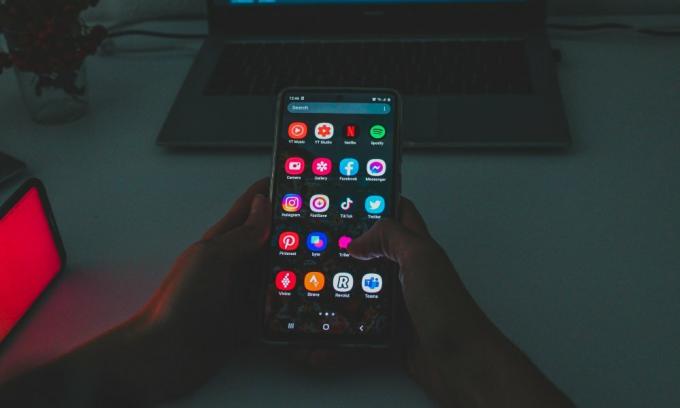
Sivun sisältö
- Mikä on Dual Messenger?
- Dual Messengerin käyttäminen Samsung Galaxy -puhelimissa
- Kuinka poistaa Dual Messenger käytöstä Samsung Galaxy -puhelimissa
- Kloonattujen sovellusten yhteystietojen hallinta
Mikä on Dual Messenger?
Dual Messenger (tunnetaan myös nimellä dual apps) luo kopion viestintäsovelluksesta, joka toimii erillisenä sovelluksena. Sen avulla voit käyttää kahta Facebookia, WhatsAppia tai Facebookia yhdellä laitteella. Dual Messenger -ominaisuus ei toimi kaikkien sovellusten kanssa. Tuettuun sovellusten luetteloon kuuluu kuitenkin myös Snapdragon, Skype, Viber, Telegram ja paljon muuta.
Dual Messengerillä luotu klooni tai toinen sovellus ei vaikuta pääsovellukseen. Muista kuitenkin, että pääsovelluksen poistaminen poistaa automaattisesti kloonatun sovelluksen. Mutta jos poistat kloonatun sovelluksen, pääsovellukseen ei tule muutoksia.
Dual Messengerin käyttäminen Samsung Galaxy -puhelimissa
Ensin sinun on ladattava viestisovellus, jonka haluat kloonata. Kun olet asentanut sovelluksen, noudata näitä ohjeita.
Vaihe 1: Avaa Asetukset-sovellus Galaxy-puhelimessa.
Vaihe 2: Vieritä alaspäin, kunnes löydät Lisäominaisuudet -vaihtoehdon.
Vaihe 3: Napauta Lisäominaisuudet.
Vaihe 5: Vieritä hieman alaspäin ja napauta Dual Messenger.
Vaihe 6: Nyt näet luettelon tuetuista sovelluksista. Vaihda kloonattava sovellus.
Mainokset
Vaihe 7: Valintaikkuna avautuu. Napauta Asenna-painiketta.
Vaihe 8: Olet valmis käyttämään toista sovellusta.
Löydät toisen/kloonatun sovelluksen sovelluslaatikosta. Toinen sovellus voidaan tunnistaa katsomalla sen kuvaketta, jossa on Dual Messenger -kuvake. Lisäksi näet saman kuvakkeen oikeassa alakulmassa, kun toinen sovellus latautuu.
Mainokset
Aloita kloonatun sovelluksen käyttö avaamalla se puhelimessasi ja määrittämällä toinen viestitili, aivan kuten teit ensisijaisessa sovelluksessa. Prosessi pysyy samana.
Kuinka poistaa Dual Messenger käytöstä Samsung Galaxy -puhelimissa
Dual Messengerin tai tietyn kloonatun sovelluksen poistaminen käytöstä on melko yksinkertaista ja suoraviivaista Samsung Galaxy -puhelimissa. Näin voit tehdä sen.
Vaihe 1: Avaa Asetukset-sovellus ja siirry kohtaan Lisäominaisuudet.
Vaihe 2: Napauta Dual Messenger.
Vaihe 3: Kytke pois päältä haluamasi sovelluksen vieressä oleva vaihtokytkin.
Vaihe 4: Valintaikkunassa voit valita, haluatko säilyttää tai poistaa sovelluksen. tiedot ja napauta sitten Poista asennus. Se siitä.
Vaihe 4: Voit poistaa kaikki kloonatut sovellukset yhdellä kertaa napauttamalla kolmea pistettä Dual Messenger -asetusnäytössä ja valitsemalla Poista kaikki tietoni.
Vaihe 5: Valitse kehotenäytöstä Poista, ja olet valmis.
Kloonattujen sovellusten yhteystietojen hallinta
Samsungin avulla voit hallita erillistä yhteystietoluetteloa kloonatuille sovelluksille. Näin voit lisätä tai poistaa yhteystietoja kloonatuille sovelluksille.
Vaihe 1: Avaa Asetukset-sovellus ja siirry kohtaan Lisäominaisuudet.
Vaihe 2: Napauta Dual Messenger.
Vaihe 3: Ota käyttöön Käytä erillistä yhteystietoluetteloa -vaihtoehdon vieressä oleva kytkin.
Vaihe 4: Napauta Valitse yhteystiedot ja napauta sitten Lisää-painiketta, joka on oikeassa yläkulmassa.
Vaihe 5: Valitse yhteystiedot, joita haluat käyttää kloonatuissa sovelluksissa.
Vaihe 6: Voit hallita yhteystietoluetteloa lisäämällä tai poistamalla merkintöjä.
Samsungin One UI on monipuolinen mukautettu ulkoasu, joka tarjoaa joukon hyödyllisiä ominaisuuksia, ja Dual Messenger on vain yksi niistä. Sinä pystyt suuntaa tähän suuntaan lukeaksesi lisää vinkkejä ja temppuja Samsung-puhelimista.
Lue myös:Kuinka nauhoittaa puheluita Samsung Galaxy -älypuhelimilla